近日有一些小伙伴咨询小编关于ai描边面板怎么调出来呢?下面就为大家带来了ai找不到描边面板的解决办法,有需要的小伙伴可以来了解了解哦。
1、文件——新建。双击打开软件之后,需要新建一个画布,点击文件菜单栏,选择新建。
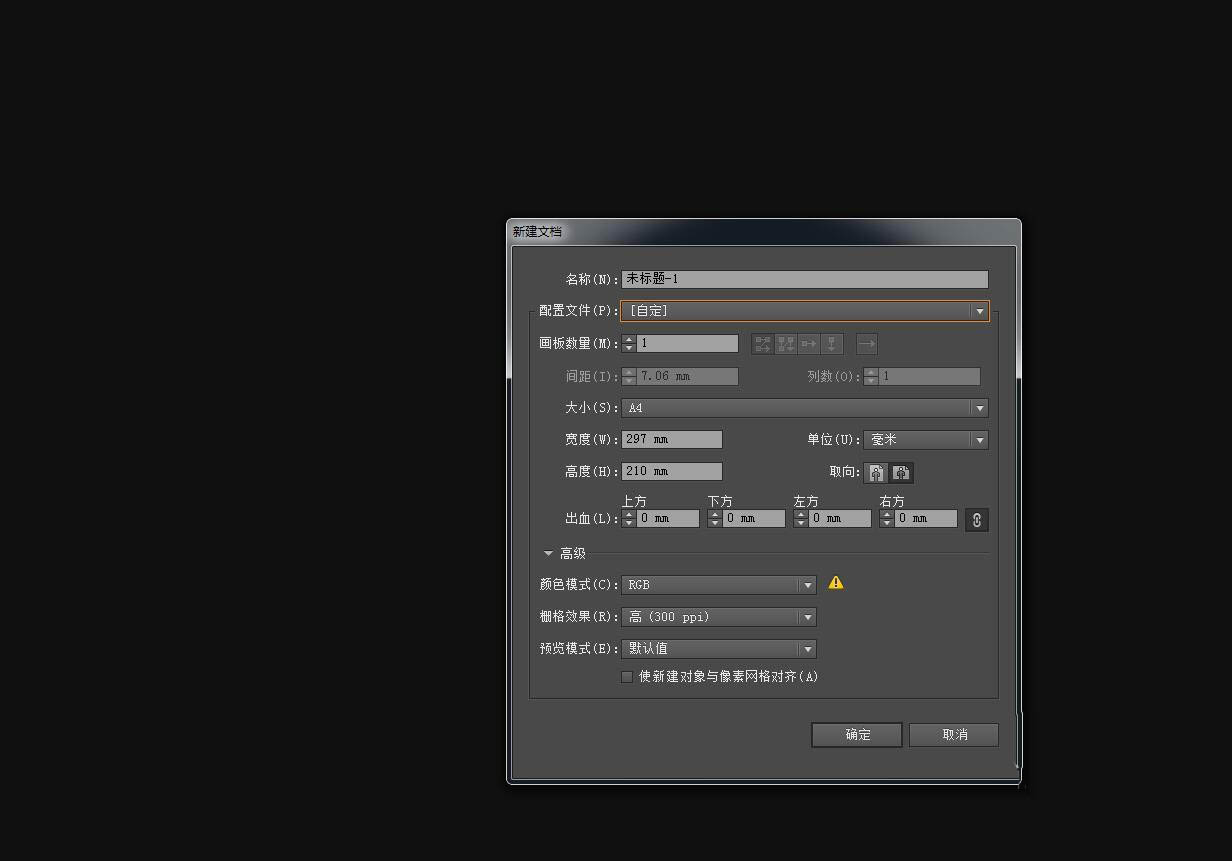
2、右侧属性面板。一般我们打开软件之后,左侧是工具栏,右侧是属性面板,如果没有我们需要的面板,需要我们设置。
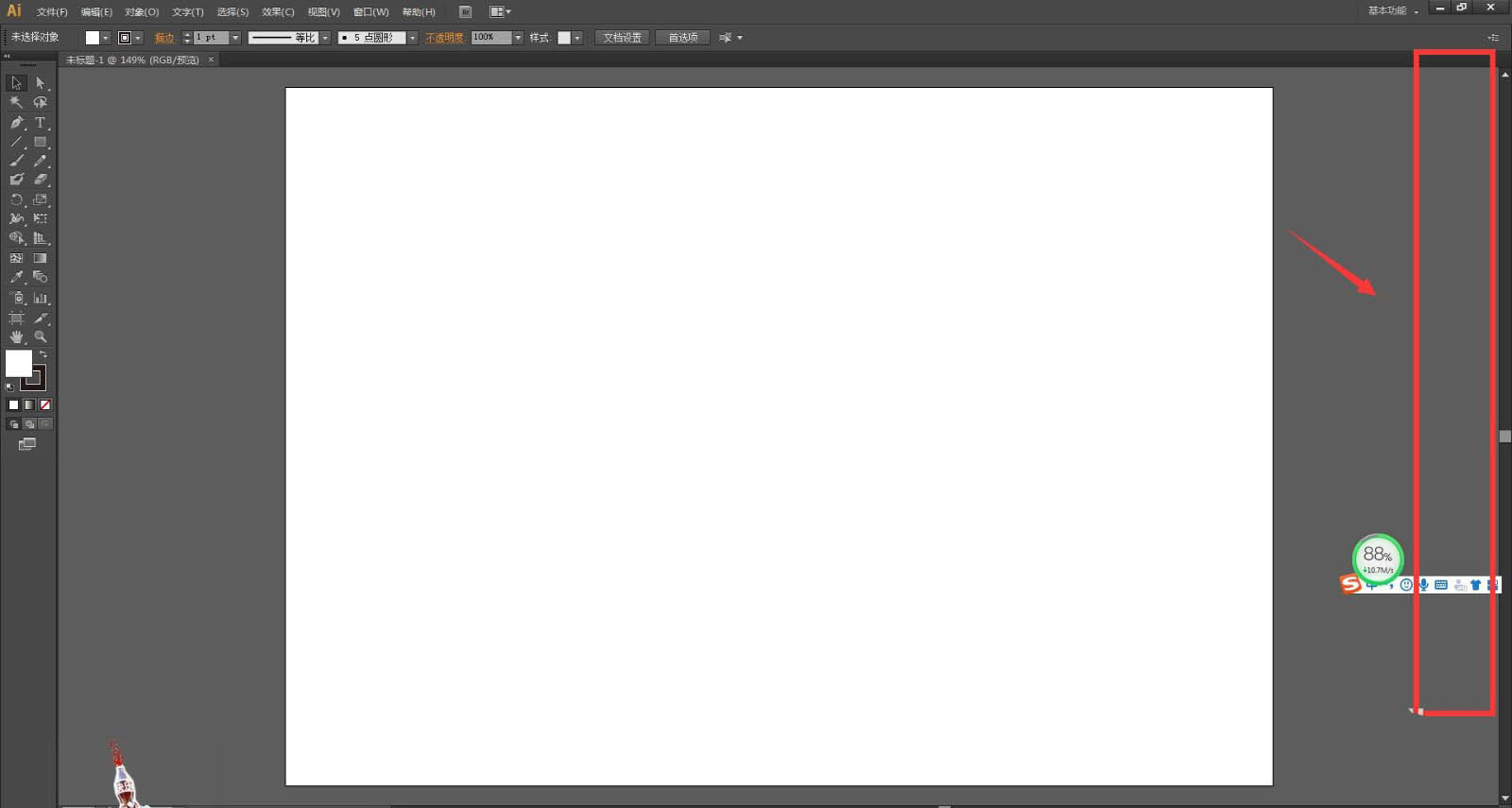
3、工作区——基本功能。点击窗口菜单栏,选择工作区,然后选择基本功能选项,打开默认的面板。
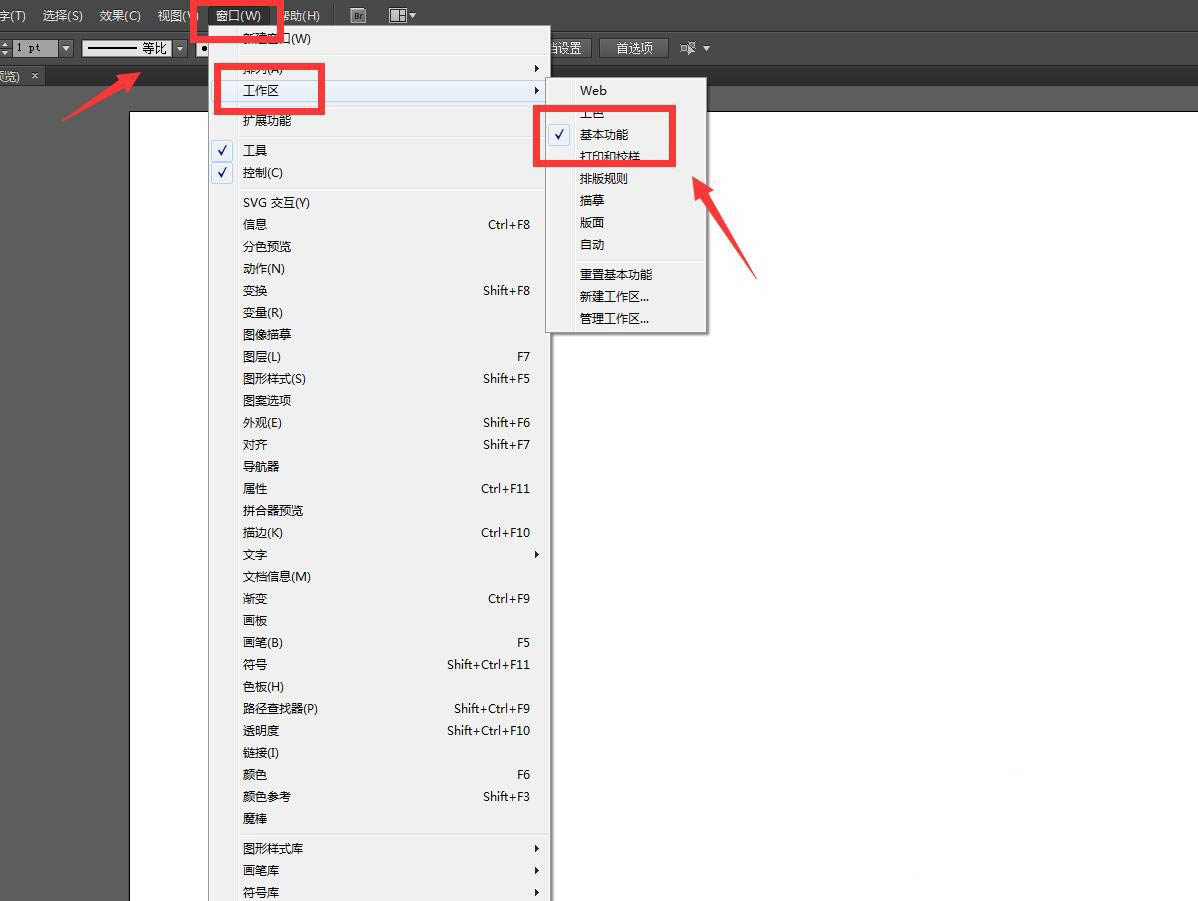
4、工作区——基本功能。点击窗口菜单栏,选择工作区,然后选择基本功能选项,打开默认的面板。
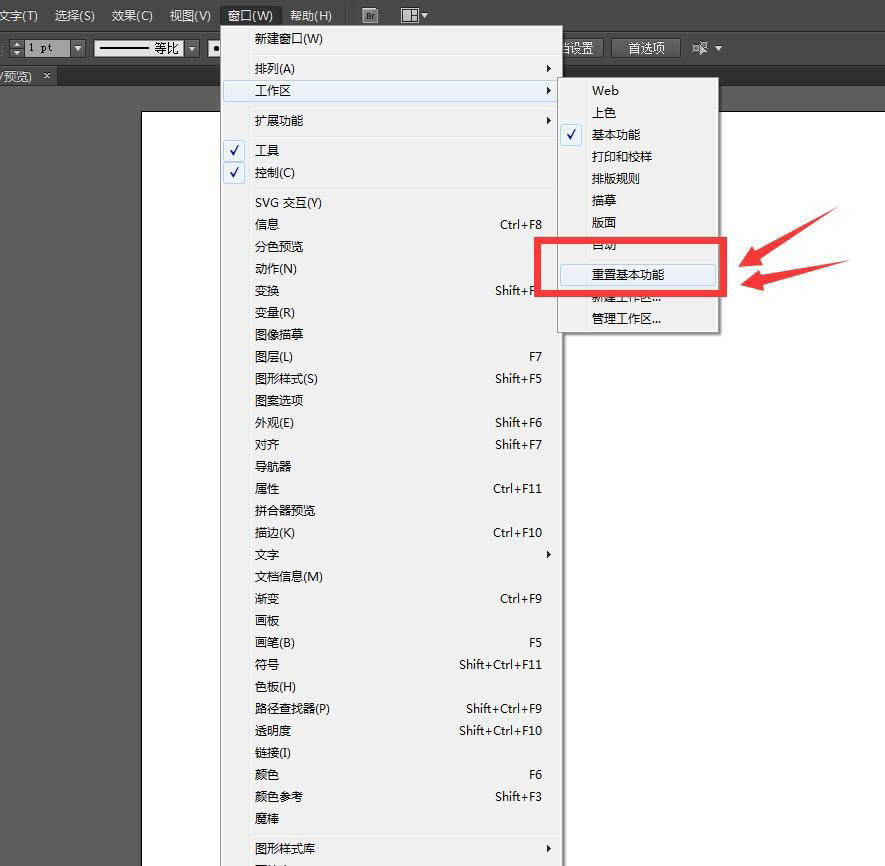
5、点击查看。选择之后,可以看到各个功能的小图标,在右侧显示,点击一下即可打开对应的面板。
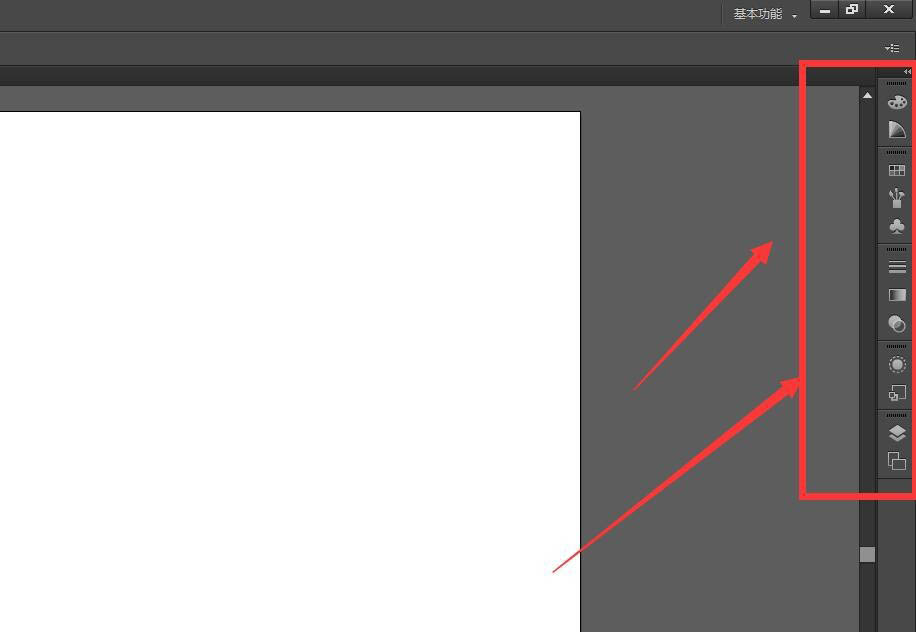
6、勾选描边。我们还可以直接在窗口面板下,勾选描边这个选项,即可打开。
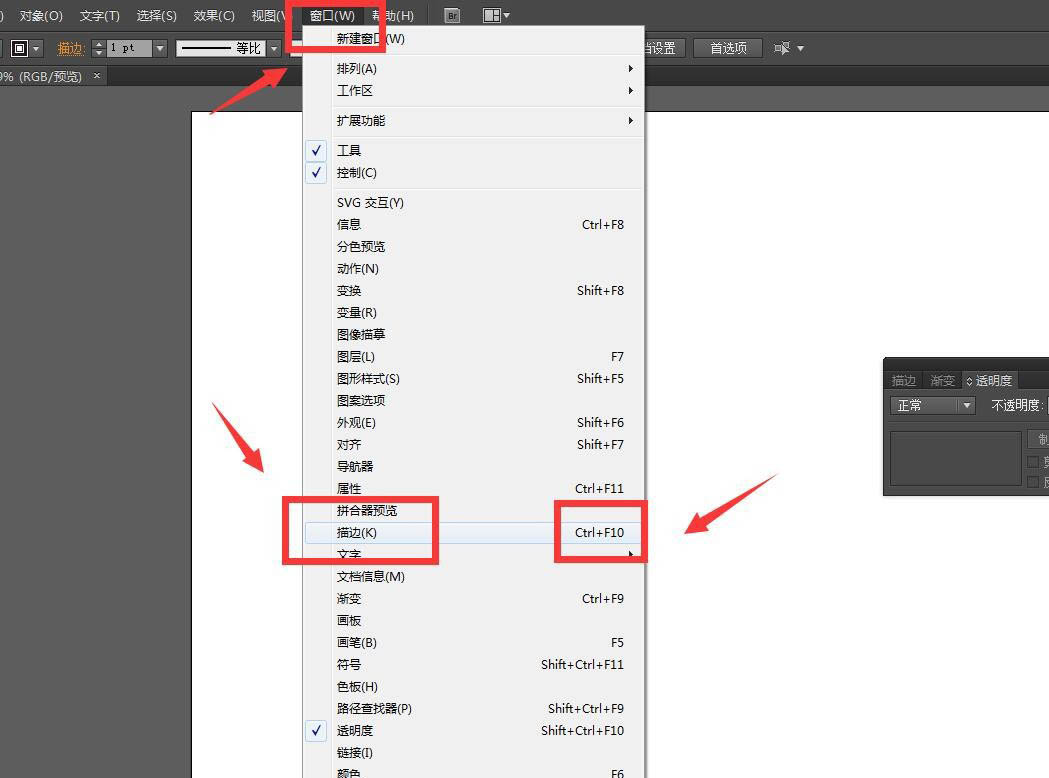
7、查看描边面板。勾选之后,可以看到描边面板单独的显示在工作区,我们可以移动,可以进行操作了。
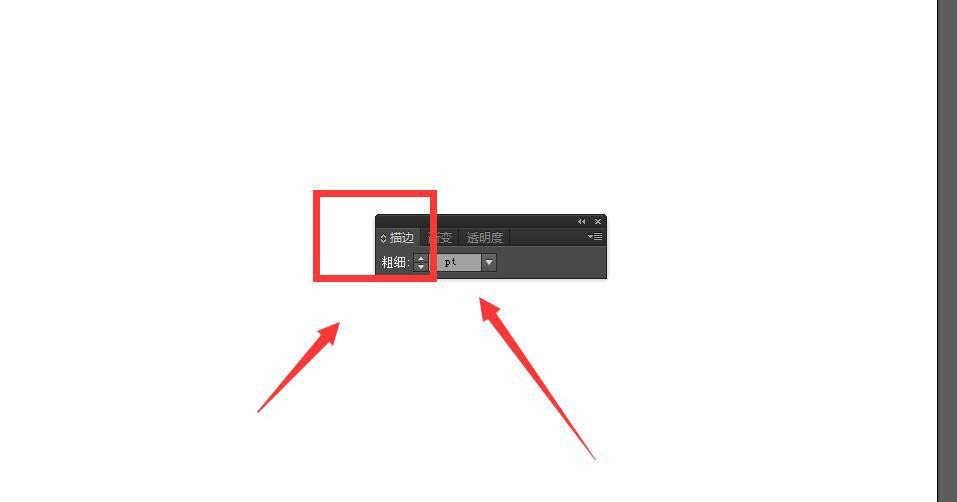
以上就是ai找不到描边面板的解决办法,希望大家喜欢。



 植物大战僵尸无尽版
植物大战僵尸无尽版 口袋妖怪绿宝石
口袋妖怪绿宝石 超凡先锋
超凡先锋 途游五子棋
途游五子棋 超级玛丽
超级玛丽 地牢求生
地牢求生 原神
原神 凹凸世界
凹凸世界 热血江湖
热血江湖 王牌战争
王牌战争 荒岛求生
荒岛求生 第五人格
第五人格 香肠派对
香肠派对 问道2手游
问道2手游




























